Google Haritalar'da Pin Nasıl Bırakılır?
Çeşitli / / November 28, 2021
21'deNS yüzyılda, Google Haritalar'sız bir yaşam neredeyse düşünülemez. Evden her çıktığımızda, yolculuk ne olursa olsun Google Haritalar'ın bizi hedefimize götüreceğinden eminiz. Ancak, diğer tüm çevrimiçi özellikler gibi, Google Haritalar da bir makinedir ve hatalara açıktır. Hedef konumunuzdan ayrılmadığınızdan emin olmak için, anlamanıza yardımcı olacak bir kılavuz burada Google Haritalar'a nasıl raptiye bırakılır.

İçindekiler
- Google Haritalar'a Nasıl Pin Bırakılır (Mobil ve Masaüstü)
- Bir Konumu İşaretlemek için Neden Pin Kullanılır?
- Yöntem 1: Google Haritalar Mobil Sürümüne Pin Bırakma
- Yöntem 2: Google Haritalar'ın Masaüstü Sürümüne Pin Bırakma
- Yöntem 3: Google Haritalar'da Birden Çok Pin Bırakma
Google Haritalar'a Nasıl Pin Bırakılır (Mobil ve Masaüstü)
Bir Konumu İşaretlemek için Neden Pin Kullanılır?
Google Haritalar devrim niteliğinde bir uygulamadır ve muhtemelen bir konumun en ayrıntılı ve karmaşık haritalarına sahiptir. En son sunuculara ve uydulara erişime rağmen, Haritalar sunucusuna kaydedilmemiş bazı konumlar var.
. Bu konumlar bir raptiye bırakılarak işaretlenebilir. Bırakılan bir raptiye, sizi çeşitli konumların adlarını yazmak zorunda kalmadan tam olarak gitmek istediğiniz konuma götürür. Belirli bir konumu arkadaşlarınızla paylaşmak ve onları çok fazla kafa karışıklığından kurtarmak istiyorsanız bir iğne de idealdir. Bunu söyledikten sonra, burada Google Haritalar'a nasıl raptiye bırakılır ve konum gönderilir.Yöntem 1: Google Haritalar Mobil Sürümüne Pin Bırakma
Android, en popüler akıllı telefon platformudur ve Google uygulamalarını çalıştırmak için en iyi şekilde optimize edilmiştir. Android'de Google Haritalar'ı kullanan daha fazla kişiyle, karışıklığı önlemek ve hizmetin işlevselliğini en üst düzeye çıkarmak için pinleri bırakmak çok önemli hale geliyor.
1. Android cihazınızda, aç Google Haritalar
2. İstediğiniz alana gidin ve konumu bul için bir pin eklemek istiyorsunuz. Daha iyi sonuçlar elde etmenize yardımcı olacağından, en yüksek derecede yakınlaştırdığınızdan emin olun.
3. Bas ve basılı tut istediğiniz yerde ve otomatik olarak bir iğne görünecektir.
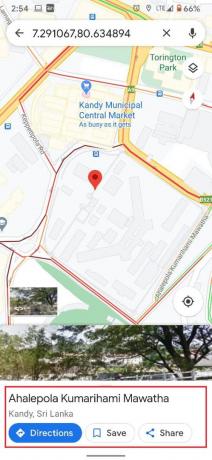
4. Pin ile birlikte konumun adresi veya koordinatları da ekranınızda görünecektir.
5. Pim düştüğünde, yapmanıza izin veren birçok seçenek göreceksiniz. kaydet, etiketle ve paylaş sabitlenmiş konum.
6. Gereksinimlerinize göre, yapabilirsiniz konuma etiketleyerek bir başlık verin, ileride başvurmak üzere saklayın veya konumu paylaş arkadaşlarınızın görmesi için.
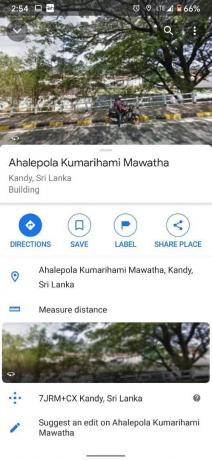
7. Pim kullanıldıktan sonra ve haç üzerine dokunun Bırakılan pimi silmek için arama çubuğunda

8. Ancak kaydettiğiniz pinler Google haritanızda kalıcı olarak görünmeye devam edecek. onları kaydedilen sütundan kaldırana kadar.

Not: iPhone'larda pin bırakma işlemi, Android'de pin bırakma işlemine benzer. Bir konuma dokunup basılı tutarak bunu yapabilirsiniz.
Ayrıca Okuyun:Windows 10'da Hesabınıza PIN Nasıl Eklenir
Yöntem 2: Google Haritalar'ın Masaüstü Sürümüne Pin Bırakma
Google Haritalar, daha büyük ekran kullanıcıların bölgeyi daha iyi anlamasına ve aramasına yardımcı olduğu için Masaüstü ve PC'lerde de popülerdir. Google, mobil sürümde bulunan hemen hemen tüm özelliklerin PC sürümünde de erişilebilir olmasını sağlamıştır. Google Haritalar Masaüstü'ne bir iğneyi nasıl bırakacağınız aşağıda açıklanmıştır.
1. Bilgisayarınızdaki tarayıcıyı açın ve resmi web sitesine gidin. Google Haritalar.
2. Bir kez daha istediğiniz alana gidin ve yakınlaştırma fare imlecinizi kullanarak veya ekranın sağ alt köşesindeki küçük artı simgesine basarak.
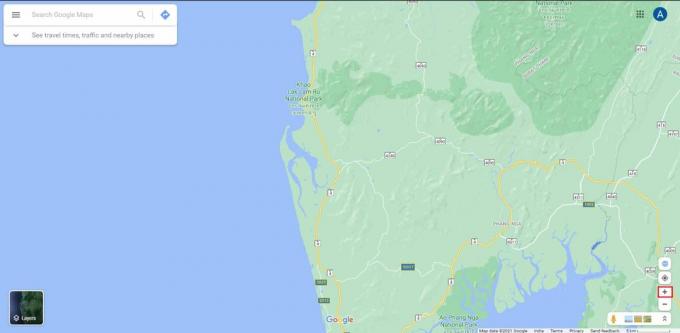
3. Hedef konumu bulun haritanızda ve fare düğmesini tıklayın. Konum üzerinde küçük bir iğne oluşturulacaktır.
4. Bir konumu işaretledikten hemen sonra ekranınızın altında küçük bir panel belirecektir. konumun ayrıntılarını içerir. panele tıklayın ilerlemek için.
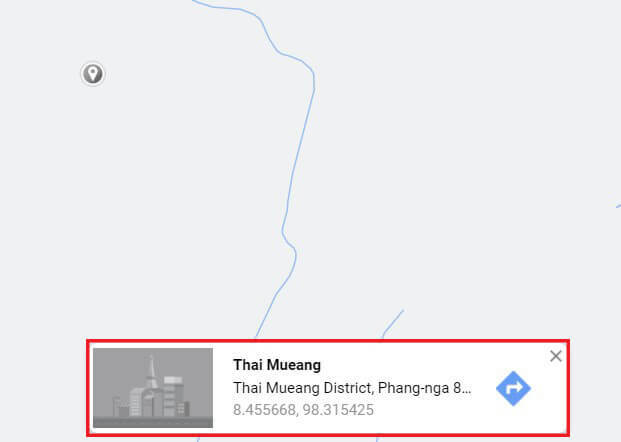
5. Bu, pin seçtiğiniz konuma bırakılır.
6. Solda bir bölüm görünecek ve size konumu kaydetmek, etiketlemek ve paylaşmak için birden fazla seçenek.
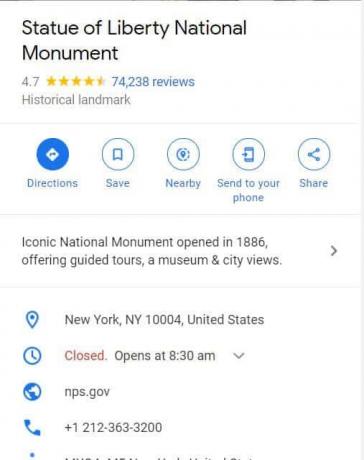
7. Ek olarak, şunları da yapabilirsiniz: konumu telefonunuza gönderin ve yakındaki ilginç alanları araştırın.
8. Bir kez yapıldığında, yapabilirsiniz haç üzerine tıklayın PIN'i kaldırmak için arama çubuğundaki simgesine

Yöntem 3: Google Haritalar'da Birden Çok Pin Bırakma
Google Haritalar'ın pin bırakma özelliği gerçekten övgüye değer olsa da, ekranınıza bir seferde yalnızca bir pin bırakabilirsiniz. Kaydedilen pinler her zaman ekranınızda görünür, ancak geleneksel pinlere benzemezler ve kolayca kaybolabilirler. Ancak, masaüstü sürümünde kendi yeni haritanızı oluşturarak Google Haritalar'a birden fazla iğne bırakmak hala mümkündür. işte Google Haritalar'da birden fazla konumun tam olarak nasıl belirleneceği özel bir harita oluşturarak:
1. şuraya git: Google Haritalar PC'nizdeki web sitesi.
2. panele tıklayın ekranın sol üst köşesinde.
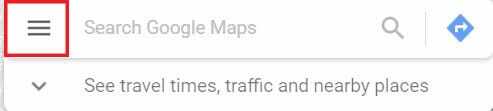
3. Çıkan seçeneklerden, Yerlerinize tıklayın ve ardından üzerine tıklayın Haritalar.
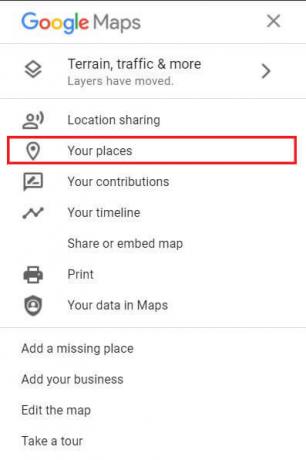
4. Sol alt köşede, Seçme başlıklı seçenek "Harita Oluştur."
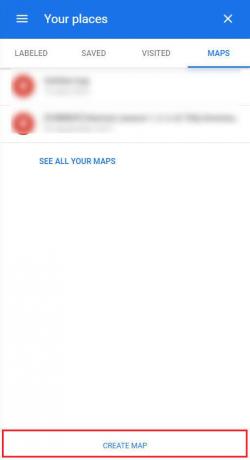
5. Başka bir sekmede yeni bir adsız harita açılacaktır. Buraya taslakharita aracılığıyla ve bulmak sabitlemek istediğiniz konum.
6. Sabitle simgesini seçin arama çubuğunun altında ve ardından istediğiniz yere tıklayın pini eklemek için Yapabilirsiniz tekrarlamak bu işlemi yapın ve haritanıza birden fazla iğne ekleyin.

7. Gereksinimlerinize göre, yapabilirsiniz isim Bu pinler haritanın daha kolay okunmasını ve anlaşılmasını sağlar.
8. Arama çubuğunun altında sunulan çeşitli seçeneklere tıklayarak, rota oluştur birden fazla pim arasında ve uygun bir yolculuk planlayın.
9. Sol taraftaki panel size paylaşma seçeneği sunar Bu özel harita, tüm arkadaşlarınızın oluşturduğunuz rotayı görüntülemesine olanak tanır.
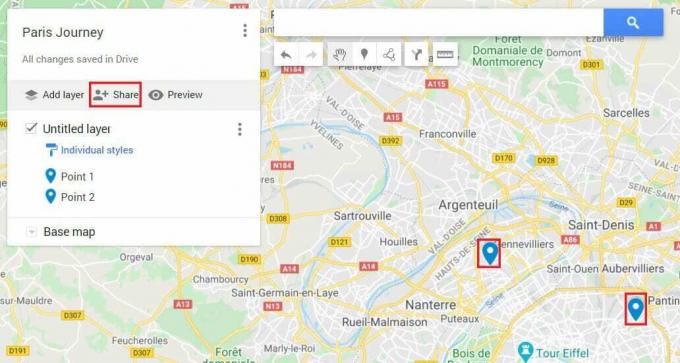
Sık Sorulan Sorular (SSS)
S1. Google Haritalar'a nasıl pin eklerim?
Pin ekleyebilmek, Google Haritalar'ın sağladığı temel özelliklerden biridir. Uygulamanın mobil versiyonunda, yakınlaştırın ve istediğiniz konumu bulun. Ardından ekrana uzun dokunun ve işaretçi otomatik olarak eklenecektir.
S2. Bir pin konumu nasıl gönderilir?
Bir iğne düştüğünde, ekranınızın altında yerin başlığını göreceksiniz. Buna tıklayın ve konumla ilgili tüm ayrıntılar görüntülenecektir. Burada, konumun koordinatlarını paylaşmak için 'Yeri Paylaş'a dokunabilirsiniz.
Tavsiye edilen:
- Google Haritalar'da Trafik Nasıl Kontrol Edilir?
- Microsoft Word Yazım Denetleyicisi Nasıl Devre Dışı Bırakılır
- Google Haritalar'ın Android'de Çalışmamasını Düzeltin [%100 Çalışıyor]
- Word'ü JPEG'e Dönüştürme
Umarız bu makale anlamanıza yardımcı olmuştur Google Haritalar'da pin nasıl bırakılır. Ancak, gerekli tüm adımlara rağmen hala pimi bırakamıyorsanız, yorumlar bölümünden bize ulaşın, size yardımcı olabiliriz.



